word开启文字识别功能的方法 word文档文字识别功能的使用方法教程
发布时间:2016-12-24 来源:查字典编辑
摘要:word文档文字识别功能的使用方法教程01,打开word文档,插入需要转换的图片,点击插入。02,然后点击另存为把图片保存到其他文件,选择在...
word文档文字识别功能的使用方法教程
01,打开word文档,插入需要转换的图片,点击插入。

02,然后点击另存为把图片保存到其他文件,选择在右侧选择PDF或XPS格式。
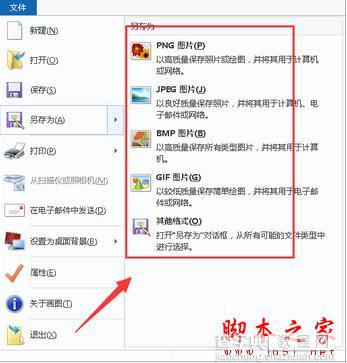
03,使用CAJ软件打开刚才保存的PDF文件。
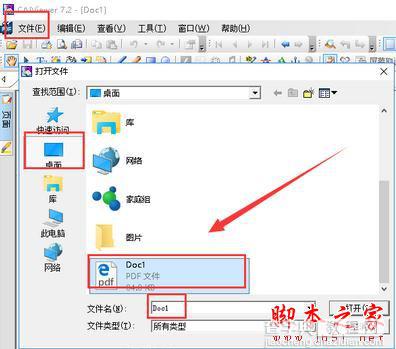
04,打开后,在左上角点击文字识别,选择你要识别的文字就成功的把图片中的文字识别出来了。
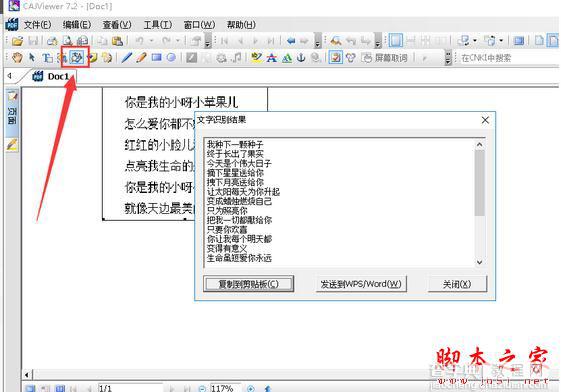
05,再点发送的Word,我们就能够在Word中看到我们需要转换的图片上的文字信息了。
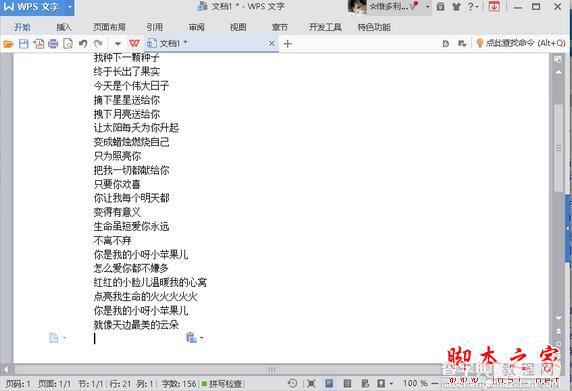
以上就是小编介绍的关于word文字识别功能使用教程,希望能够帮助到你们。


